Sử dụng Snapchat để chia sẻ ảnh, video và tin nhắn là một việc rất đơn giản, nhưng không phải ai cũng biết cách dùng ứng dụng mạng xã hội này ngay từ lần đầu tiếp xúc. Hãy cùng xem hướng dẫn của Công Ty Quảng Cáo Marketing Online Limoseo cách sử dụng Snapchat.
MỤC LỤC
- 1. Cách đăng ký tài khoản ứng dụng Snapchat
- 2. Những tính năng quan trọng của ứng dụng Snapchat
- 3. Cách tải bộ lọc Snapchat trên máy tính
- 4. Cách sử dụng app Snapchat camera trên Google Meet
- 5. Cách áp dụng bộ lọc Snapchat trên Zoom
- 6. Cách kết bạn trên Snapchat như thế nào?
- 7. Cách gửi tin nhắn trên Snapchat như thế nào?
1. Cách đăng ký tài khoản ứng dụng Snapchat
Để sử dụng Snapchat, tự nhiên chúng ta cần tạo một tài khoản, nhưng việc đăng ký có thể khá phức tạp đối với một số người. Khi tải ứng dụng về, hãy nhấn vào nút “Đăng ký” (Sign Up). Ứng dụng sẽ yêu cầu bạn cung cấp Email, mật khẩu cho tài khoản Snapchat và chọn ngày sinh để nhập vào ô trống, sau đó nhấn Tiếp tục (Continue).
Snapchat sẽ yêu cầu bạn nhập số điện thoại để xác thực tài khoản, hãy chọn quốc gia là Việt Nam và điền số điện thoại để ứng dụng gửi mã xác thực (chỉ cần nhập theo mẫu 09xxx, không cần thêm +84) Thao tác này tương tự như các ứng dụng OTT khác như Viber, Zalo…
Nếu bạn không muốn xác thực bằng điện thoại, hãy chọn bỏ qua (skip) và Snapchat sẽ yêu cầu xác thực bằng cách chọn những hình ảnh có mặt “con ma” Snapchat, sau đó Tiếp tục (Continue).
Snapchat sẽ yêu cầu quyền truy cập vào danh bạ để tìm bạn bè sử dụng Snapchat và kết bạn. Từ đó, bạn đã trở thành thành viên trong cộng đồng Snapchat.
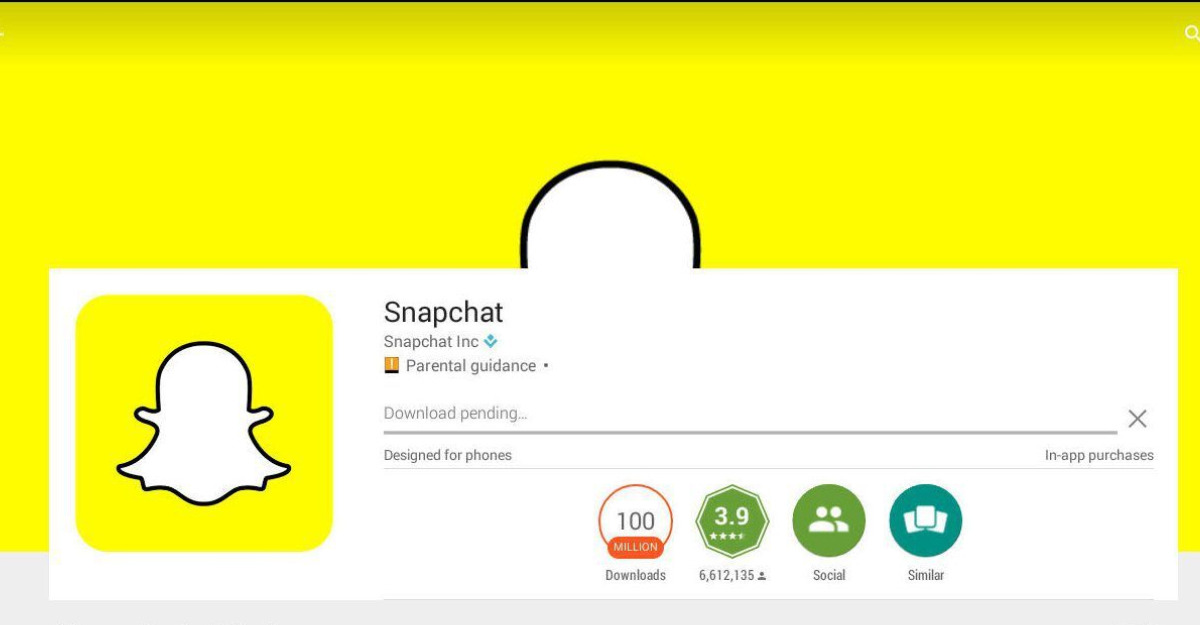
2. Những tính năng quan trọng của ứng dụng Snapchat
Cách sử dụng app Snapchat có phần khác biệt so với một số mạng xã hội hiện nay, với sự tập trung vào việc tạo mối quan hệ thân mật giữa người dùng trên nền tảng này, thúc đẩy tương tác như cách giao tiếp ngoài đời thường.
Snapchat có nhiều tính năng thú vị hấp dẫn người dùng. Dưới đây là một số thuật ngữ và tính năng chính trên Snapchat mà người dùng mới nên biết:
- Snap: Hành động gửi ảnh/video cho một hoặc nhiều bạn bè qua ứng dụng.
- Story: Là tin Snaps mà bạn muốn chia sẻ với mọi người trên Snapchat của mình. Story sẽ tồn tại trong 24 giờ trước khi tự động bị xóa.
- Snapstreak: Là số ngày liên tiếp bạn và một người bạn khác chia sẻ Snaps cho nhau.
- Filter: Là các lớp phủ hình ảnh hoặc hiệu ứng đặc biệt khác được Snapchat cung cấp để người dùng sử dụng và làm cho hình ảnh và video thêm sinh động.
- Lenses: Lenses (Ống kính) là ứng dụng công nghệ AR cho phép bạn thêm các hiệu ứng, đối tượng và ký tự 3D đặc biệt vào hình ảnh hoặc video trên Snap của mình thông qua việc sử dụng ống kính trong khi chụp.
- Snapcode: Là một dạng mã QR độc đáo có thể được sử dụng để quét và thêm bạn bè hoặc truy cập vào các tính năng và nội dung trên Snapchat.
- Chat: Trò chuyện là dạng tin nhắn tức thời trên Snapchat dành cho các cuộc trò chuyện cá nhân hoặc nhóm. Tin nhắn sẽ tự động biến mất sau khi được xem.
- Bitmoji: Là hình đại diện hoạt hình được tạo từ hình ảnh cá nhân của bạn. Bạn có thể tùy chỉnh hình này trong ứng dụng Snapchat, giúp tăng thêm cá tính cho hồ sơ Snapchat của bạn.
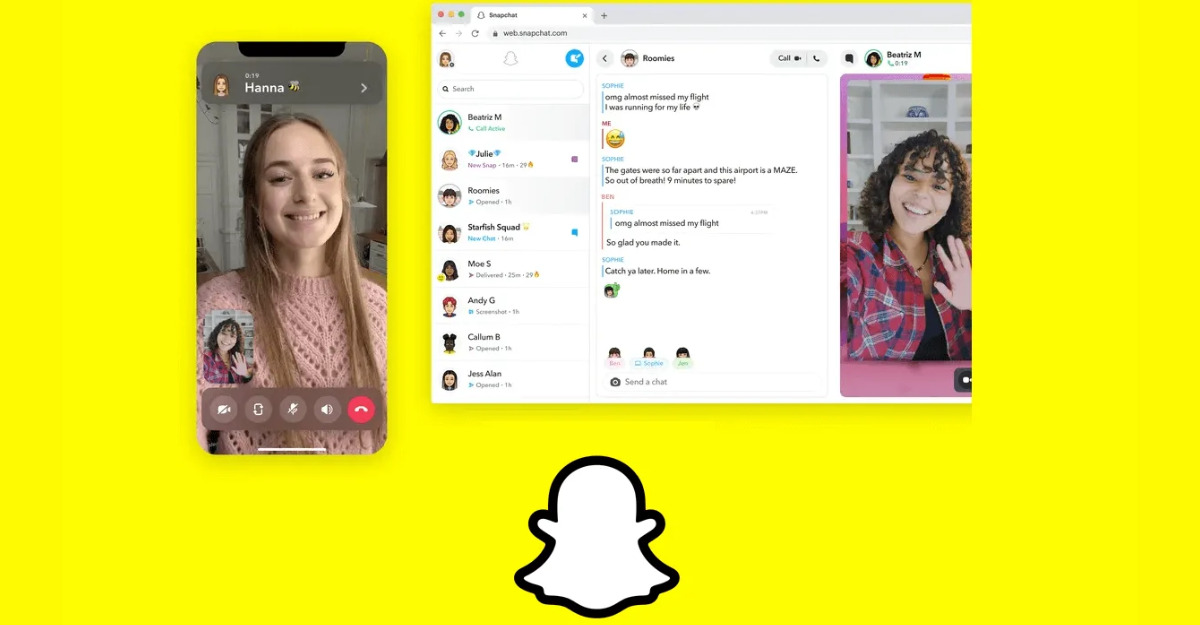
3. Cách tải bộ lọc Snapchat trên máy tính
Để hiểu rõ cách sử dụng Snapchat trên máy tính để tích hợp với các ứng dụng như Zoom, Google Meet, Messenger hay Omegle, hãy tham khảo hướng dẫn sử dụng Snapchat dưới đây.
Cách tải bộ lọc Snapchat trên máy tính
Giống như trên điện thoại, bạn cũng có thể sử dụng camera Snapchat trên máy tính thông qua các ứng dụng hỗ trợ camera. Tuy nhiên, trước tiên, bạn cần tải và cài đặt ứng dụng vào máy tính từ link sau: Liên kết tải ứng dụng Snapchat.
Sau khi truy cập vào đường dẫn, bạn nhấn vào “Tải xuống” >> đồng ý với các điều khoản của ứng dụng >> xác nhận rằng bạn không phải là robot >> sau đó chọn “Tải về cho PC” hoặc “Tải về cho MAC” tùy thuộc vào dòng máy bạn đang sử dụng.
Sau khi tải xuống, chạy tệp vừa tải về và tiến hành cài đặt bằng cách nhấn “Tiếp theo” trong các bước hướng dẫn cho đến khi xuất hiện bảng “Chào mừng đến với Snap Camera!”. Khi cài đặt ứng dụng thành công, nhấn “Tiếp theo” >> sau đó chọn “Hoàn thành” để truy cập vào giao diện chính của ứng dụng.
4. Cách sử dụng app Snapchat camera trên Google Meet
Sau khi cài đặt thành công ứng dụng Snap Camera trên máy tính, bạn có thể dễ dàng áp dụng Snapchat vào Google Meet theo các bước sau:
- Bước 1: Khởi động ứng dụng Snap Camera >> chọn một bộ lọc phù hợp. Sau đó, Snap Camera sẽ tự động tạo một ổ đĩa ảo cho camera và bạn có thể sử dụng như bình thường.
- Bước 2: Truy cập vào công cụ Google Meet và cho phép truy cập camera trên máy tính.
- Bước 3: Chọn vào biểu tượng ba chấm dọc ở cuối màn hình và vào “Tùy chọn khác”. Tiếp theo, chọn “Cài đặt” >> “Video” >> chọn “Snap Camera” và bộ lọc mà bạn đã chọn trước đó sẽ được áp dụng.
Nếu bạn muốn trở lại camera thông thường mà không sử dụng bộ lọc, chỉ cần chọn “Cài đặt thêm” >> “Cài đặt” >> “Video” >> chọn lại camera bình thường là xong.
5. Cách áp dụng bộ lọc Snapchat trên Zoom
Tương tự như trên Google Meet, bạn cũng có thể chọn sẵn bộ lọc trên Snap Camera và sau đó sử dụng ngay trên phần mềm Zoom một cách dễ dàng. Nếu bạn không muốn sử dụng bộ lọc hoặc muốn chuyển nhanh giữa việc có và không có bộ lọc, chỉ cần nhấn vào biểu tượng cài đặt >> chọn Video >> chọn Snap Camera hoặc camera trên máy.

6. Cách kết bạn trên Snapchat như thế nào?
Để thêm bạn bè trên Snapchat, bạn có nhiều cách thực hiện từ giao diện chính của ứng dụng. Bạn có thể vuốt xuống hoặc nhấn vào biểu tượng hình “con ma” màu trắng ở phía trên để mở menu thêm bạn bè. Cách đơn giản nhất là thêm bạn bằng tên đăng nhập của họ, đó chính là tên xuất hiện dưới hình “con ma”. Hãy hỏi người muốn thêm bạn để biết tên đăng nhập của họ và nhập nó vào phần “Add Username”. Nếu nhập đúng, bạn sẽ thấy nút “Add” xuất hiện kế bên tên người đó.
Ngoài ra, bạn cũng có thể sử dụng tính năng thêm bạn bằng Snapcode. Để làm điều này, yêu cầu người bạn muốn thêm chụp màn hình có chứa Snapcode của bạn (đó là hình màu vàng có chấm xung quanh hình “con ma” màu trắng). Sau đó, nhấn vào “Add by Snapcode” và chọn hình ảnh có chứa mã Snapcode đó. Hệ thống sẽ tự động thêm bạn bè mà không cần phải nhập tên đăng nhập.
Tính năng kết bạn nhanh này thật “tuyệt vời”, thậm chí Facebook cũng đã thêm tính năng tương tự vào ứng dụng Messenger của họ.
7. Cách gửi tin nhắn trên Snapchat như thế nào?
Ứng dụng Snapchat có đặc điểm độc đáo là sử dụng nhiều thao tác vuốt ngang dọc trong toàn bộ ứng dụng để dễ dàng sử dụng chỉ bằng một tay, tuy nhiên, điều này có thể làm khó khăn cho người mới dùng. Sau khi kết bạn, bạn có thể gửi tin nhắn “Snap” cho họ bằng cách vuốt màn hình sang bên trái hoặc nhấn vào biểu tượng hình vuông ở góc dưới bên trái.
Lưu ý rằng những tin nhắn/hình ảnh bạn gửi đi chỉ có thể đọc một lần duy nhất và sau đó sẽ tự động bị xóa mãi mãi. Cả bạn và người nhận tin nhắn sẽ không thể lưu chúng, trừ khi thực hiện chụp màn hình. Tuy nhiên, việc chụp màn hình sẽ thông báo đến người nhận. Nếu người bạn nhắn đã đọc tin nhắn, hệ thống sẽ thông báo thời gian mở tin nhắn và tin đó sẽ tự động biến mất, điều này cũng là tính năng thú vị làm nên thành công của Snapchat.
Trên đây là tóm tắt toàn bộ hướng dẫn cách sử dụng Snapchat của Công Ty Quảng Cáo Marketing Online Limoseo dành cho bạn tham khảo và áp dụng. Ngoài những tính năng đã được đề cập, ứng dụng Snapchat còn rất nhiều điều thú vị khác đang chờ bạn khám phá và trải nghiệm hoàn toàn miễn phí. Hãy cùng khám phá thế giới độc đáo của Snapchat và tận hưởng những trải nghiệm thú vị mà nó mang lại!

